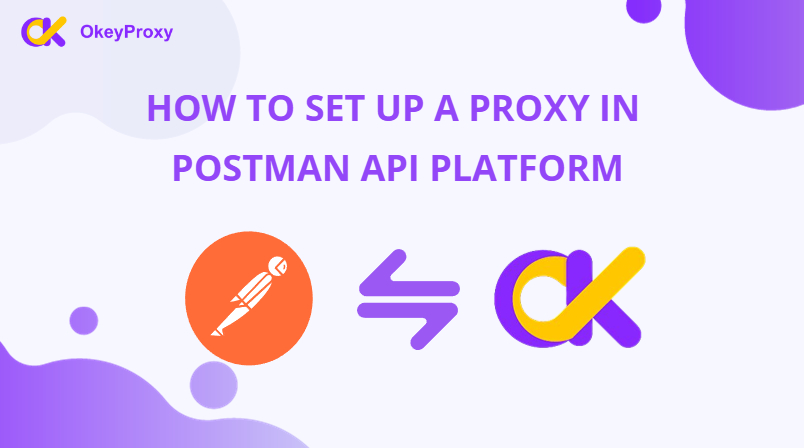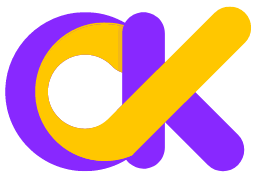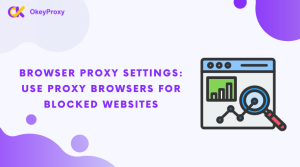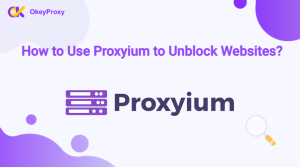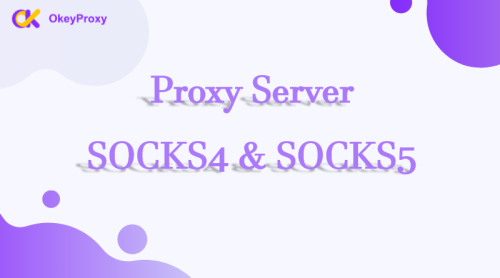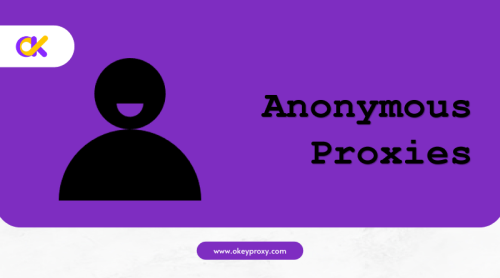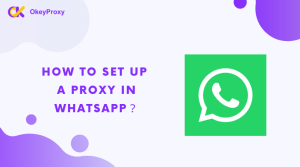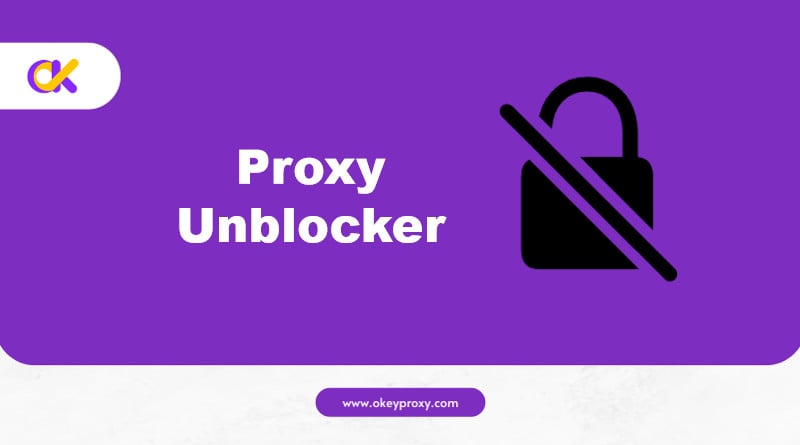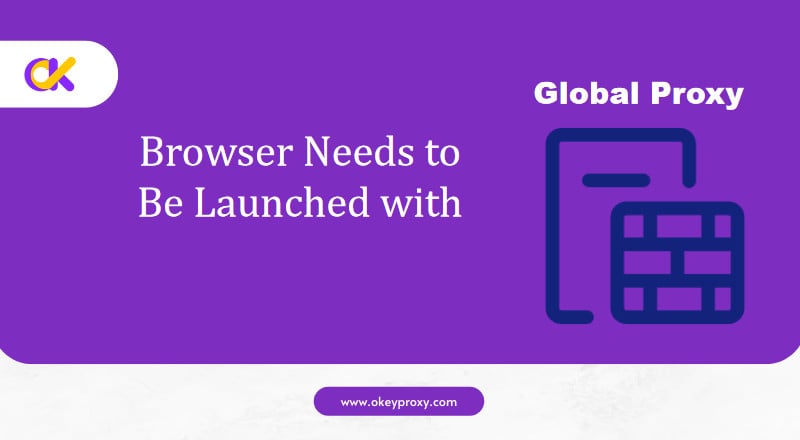Postman is a powerful API platform that is highly popular among developers. At times, users may require the use of a proxy while utilizing it. In this article, we will walk you through setting it up to use the system proxy and work flawlessly with OkeyProxy.
Qué es la API Postman
Postman API es una completa plataforma de API, especialmente indicada para realizar pruebas de API. Esta versátil herramienta permite a los desarrolladores diseñar, probar, distribuir y documentar APIs sin esfuerzo dentro de una interfaz fácil de usar. La plataforma simplifica el proceso de desarrollo de API, mejorando la eficacia y la colaboración en las tareas de desarrollo y prueba. Estas características la convierten en la mejor opción entre los desarrolladores para diversas actividades relacionadas con las API.
Uso de proxies en Postman
Entre tu dispositivo e Internet, un proxy actúa como intermediario. Al conectarse a través de un proxy, el servidor proxy retransmite sus solicitudes al servidor de destino en lugar de conectarse directamente a él. Este proceso ayuda a enmascarar tu dirección IP real. En el uso de Postman, un proxy juega un papel como intermediario entre Postman y una API. Sirve como una barrera protectora que intercepta las respuestas HTTP(S) en nombre del cliente.
Por defecto, la plataforma utiliza el proxy configurado en su sistema local para enviar solicitudes de API o acceder a Internet. Si es necesario, puedes introducir detalles de autenticación para el proxy predeterminado en la aplicación de escritorio. También puedes configurar la aplicación para que utilice el proxy del sistema o un proxy personalizado al enviar solicitudes. Si estás preparado, descarga e instala la aplicación de escritorio de Postman para empezar.
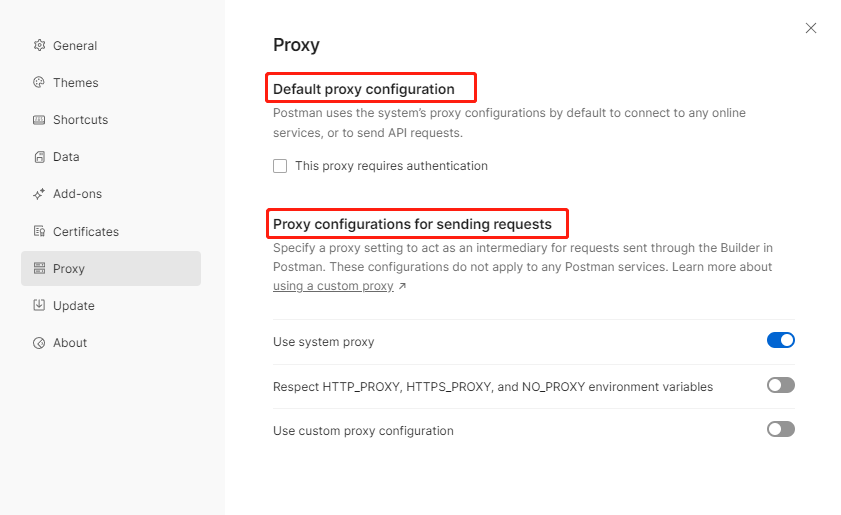
Descargar e instalar Postman
Postman API está disponible como extensión de Chrome y como cliente de escritorio. La extensión de Chrome solo es compatible con Chrome OS. Se recomienda optar por el cliente de escritorio, ya que ofrece funciones adicionales y una experiencia más fácil de usar.
1. Descarga la aplicación desde: https://www.postman.com/downloads. Elija la versión que se adapte a su sistema operativo, compatible con Windows de 64 bits, Mac (Intel Chip, Apple Chip) o Linux (x64, arm64).
2. Una vez finalizado el proceso de descarga, haga doble clic en el paquete de instalación para instalar la aplicación.
3. Deberá registrarse al abrir la aplicación por primera vez; si aún no tiene una cuenta, siga las instrucciones en pantalla para crear una.
Si necesitas acceder a Internet a través de un proxy dentro de la aplicación, ahora puedes empezar a configurarlo. Tienes la opción de usar un proxy personalizado o usar el proxy del sistema. Tomemos OkeyProxy como ejemplo para demostrar cómo configurar un proxy personalizado.
Configuración personalizada del proxy
Puede configurar un proxy personalizado para transmitir solicitudes API utilizando un servidor proxy distinto del proxy de su sistema. Esto le proporciona la flexibilidad de enrutar solicitudes HTTP, solicitudes HTTPS o ambos tipos de solicitudes a través de este proxy personalizado según sea necesario.
1. Configuración de OkeyProxy
a. Register a new account or log in to your existing one on the OkeyProxy Platform.
b. En el panel de control, vaya a la sección "Proxies residenciales". Seleccione "Nombre de usuario Contraseña" - "Generador de puntos finales".
c. Elija el país y el estado que desee para la IP en la sección de ubicación.
d. Elija el tipo de sesión como rotación o pegajosidad.
e. Seleccione el formato de salida "username:password@hostname: post".
f. Introduzca el número de proxies que necesita.
g. Haga clic en "generar" para obtener la dirección del proxy, el puerto, el nombre de usuario y la contraseña.
Los proxies residenciales OkeyProxy soportan los protocolos Socks5 y HTTP/HTTPS.
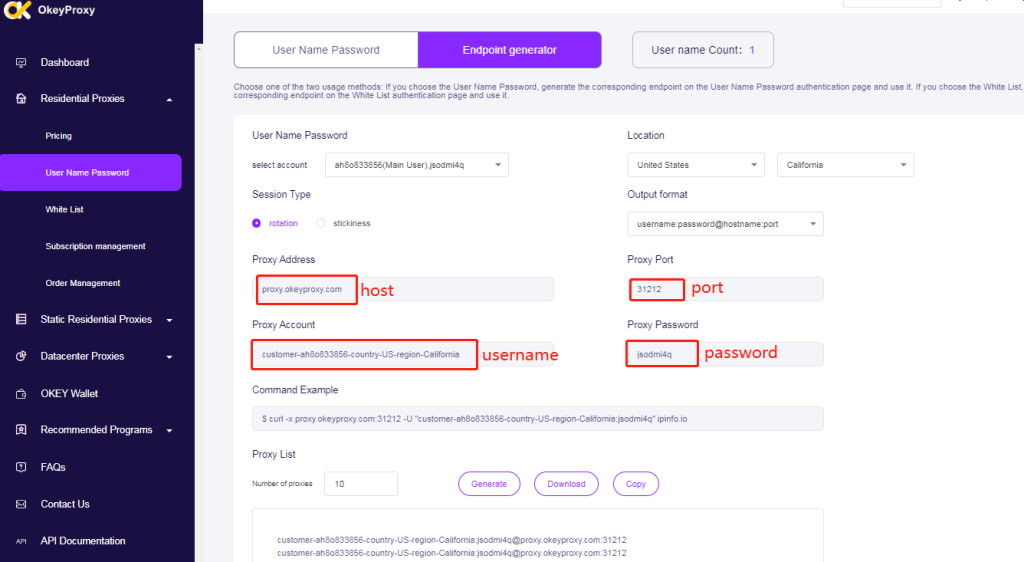
2. Configuración del cartero.
a. Haga clic en el icono de engranaje situado en la esquina superior derecha y seleccione "Configuración".
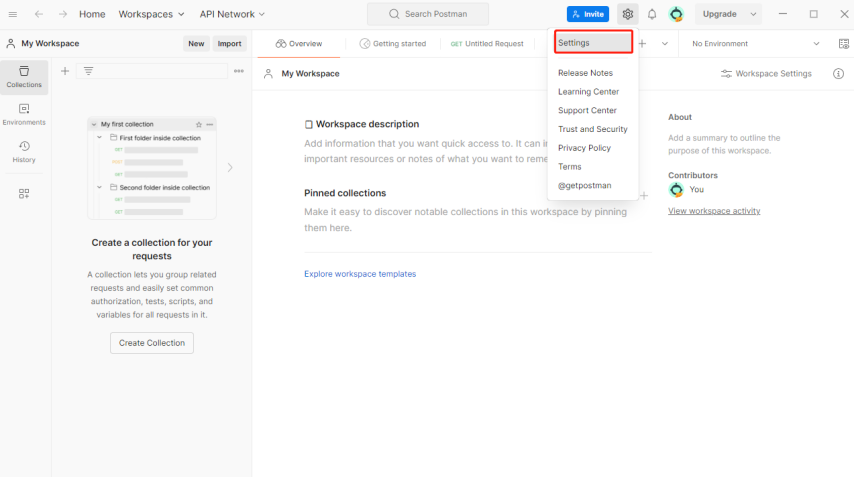
b. Vaya a "Proxy". Desactiva "Usar proxy del sistema" y activa "Usar configuración de proxy personalizada".
c. Seleccione HTTP y HTTPS como "Tipo de proxy". Si se seleccionan tanto HTTP como HTTPS, significa que ambos tipos de solicitudes pasarán a través del servidor proxy.
d. Utilice la dirección y el puerto proxy obtenidos del panel de control de OkeyProxy para introducir los detalles del "Servidor proxy".
e. Active "Proxy auth". Introduzca el nombre de usuario y la contraseña de su generador de endpoints OkeyProxy.
f. En "Proxy Bypass" puede especificar los hosts que se saltarán la configuración del proxy. Una vez configurados todos los ajustes, debería parecerse a la imagen que se muestra a continuación.
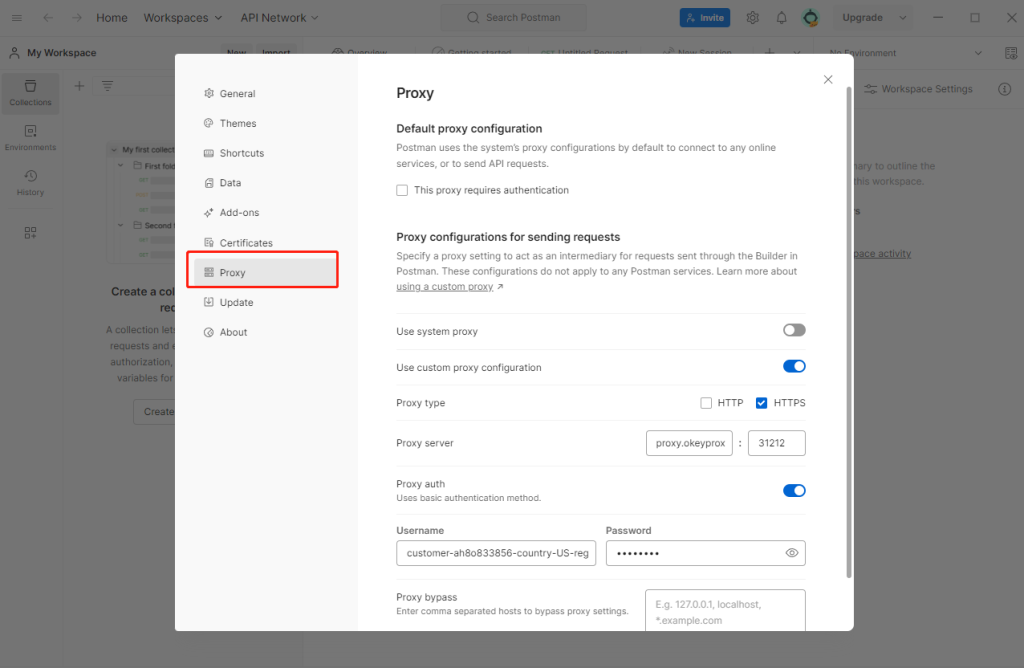
g. Cierre la ventana para finalizar el proceso de configuración. Puede volver a visitarla para asegurarse de que los cambios se han guardado correctamente.
Siguiendo estos pasos, podrás integrar perfectamente OkeyProxy en la aplicación para un uso eficiente.
Configuración del proxy del sistema
Servicio proxy Socks5/Http(s) de primera clase

- Rotating Residential Proxies
- Static ISP Residential Proxies
- Datacenter Proxies
- More Custom Plans & Prices

Utiliza la configuración del proxy del sistema en Postman para enrutar todas tus peticiones HTTP o HTTPS a través de la configuración por defecto de tu sistema operativo. Estás ordenando a la aplicación y a todas sus peticiones que se adhieran a la configuración por defecto de tu sistema operativo. En este caso, Postman funciona como un cliente, enviando peticiones a través de la configuración por defecto de su sistema operativo, que a su vez dirige la petición al servidor proxy. El servidor proxy del sistema reenvía la solicitud al servidor del sitio remoto y, posteriormente, el sitio remoto responde a través del servidor proxy.
1. Configuración del proxy del sistema local
Para configurar un proxy por defecto en el sistema operativo de su ordenador, el proceso puede variar dependiendo del sistema operativo. A continuación se muestra un ejemplo con Windows 10.
a. Abra el Panel de control y seleccione la opción "Red e Internet".
b. Haga clic en el enlace "Opciones de Internet" para abrir la ventana Propiedades de Internet.
c. En la ventana Propiedades de Internet, vaya a la pestaña "Conexiones" y haga clic en el botón "Configuración de LAN".
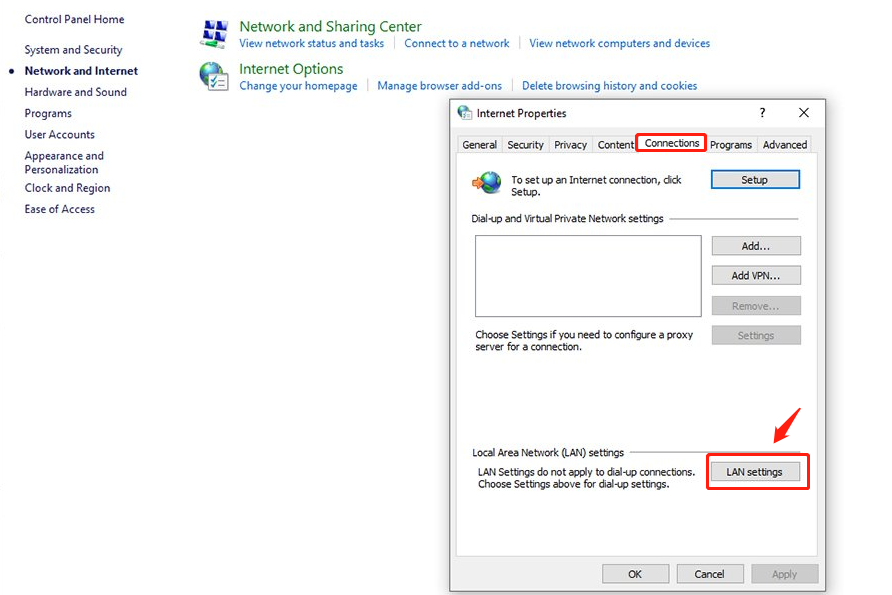
d. En la ventana Configuración de LAN, marque la casilla "Utilizar un servidor proxy" e introduzca la dirección y el número de puerto del servidor proxy.
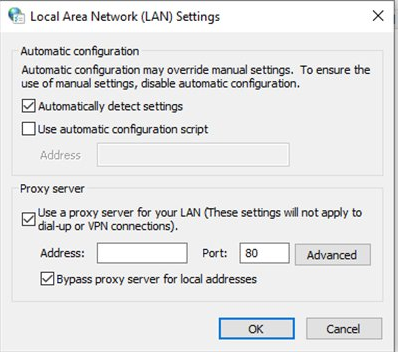
e. Si se requiere autenticación proxy, marque la opción "Requerir autenticación" e indique el nombre de usuario y la contraseña.
f. Haga clic en el botón "Aceptar" para guardar la configuración del proxy.
2. Configuración del cartero
a. Ensure that your system’s proxy server is correctly configured and enabled.
b. On the main interface of the app, click on the gear icon in the top right corner and select the “Settings” option.
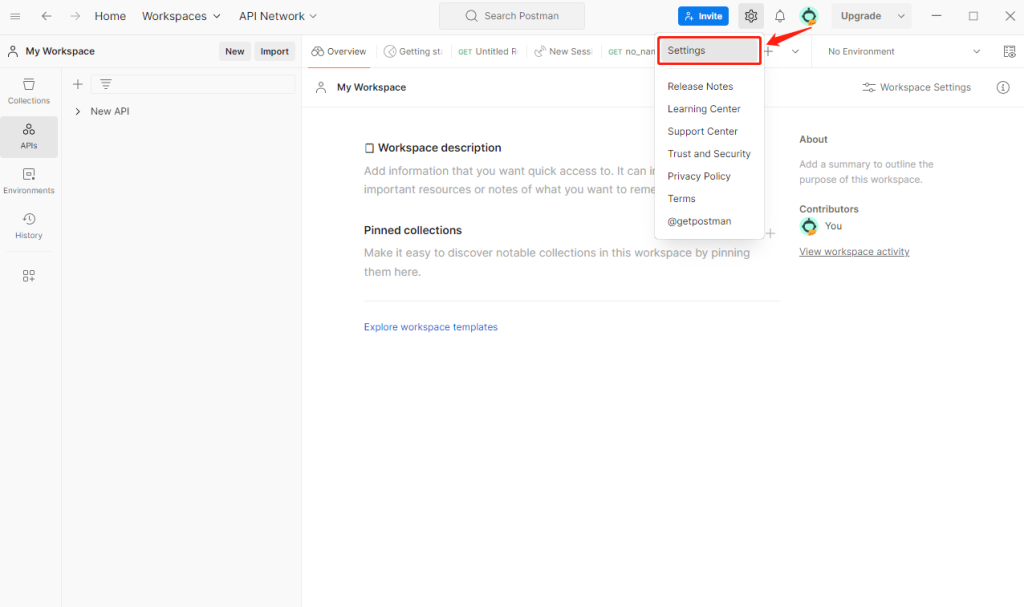
c. En la interfaz de configuración, elija la pestaña "Proxy". A continuación, en la configuración del proxy, activa la opción "Usar el proxy del sistema". Tienes la opción de activar o desactivar "Usar el proxy del sistema" para activar o desactivar el proxy del sistema. Cuando no está activada, todas las solicitudes se envían directamente desde tu dispositivo. Asegúrese de que la opción "Usar proxy personalizado" está desactivada. Si tanto la configuración del proxy del sistema como la del proxy personalizado están activadas, se dará prioridad a la configuración del proxy personalizado.
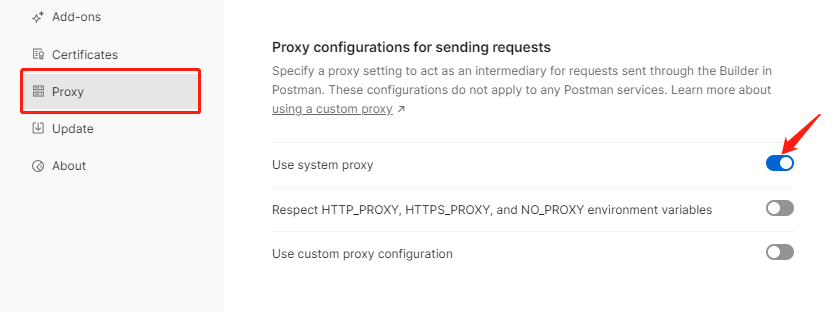
d. Haga clic en "x" para guardar la configuración del proxy.
e. Cree o abra una solicitud de API.
f. En la pestaña "Configuración" de la solicitud, asegúrese de que el proxy está configurado como "Proxy del sistema".
g. Haga clic en el botón "Enviar" para enviar la solicitud API y espere la respuesta.
OkeyProxy - el mejor proxy para Postman
OkeyProxy ofrece una serie de características que se adaptan a las tareas relacionadas con la API, mejorando la experiencia general y la funcionalidad cuando se utiliza Postman. OkeyProxy cuenta con velocidades rápidas, que son cruciales para una comunicación API eficiente. Esto garantiza que tus solicitudes se procesen rápidamente, lo que permite un flujo de trabajo de API más fluido. Y la fiabilidad de las conexiones es primordial para que los procesos de la API sean ininterrumpidos. Una conexión estable minimiza el tiempo de inactividad y garantiza que sus solicitudes de API se entreguen y reciban de forma consistente. Usando OkeyProxy con Postman, puedes optimizar el rendimiento de tu API.
OkeyProxy permite a los usuarios experimentar sus ventajas a través de un período de prueba gratuito ahora. Esto proporciona una oportunidad para probar sus capacidades y entender cómo puede beneficiar a sus tareas API.
Visite Prueba gratuita de proxy de 1 GB ¡Ahora!
Conclusión
Postman stands out as a robust API platform, offering the flexibility to configure proxies tailored to your API requirements. OkeyProxy, with its array of premium features, is the ideal choice to pair with this platform. It’s fast speeds and reliable connections ensure your seamless API process with a proxy.